百度云盘里面torrent文件怎么打不开?很多用户都非常喜欢观看各种视频,我们可以在电脑中下载各种视频资源进行观看,最近很多用户在下载视频资源的时候发现自己下载的视频文件都变成了torrent文件,我们会先将这些视频资源保存在百度云盘中,可很多用户都不知道应该如何打开百度云盘中的torrent文件,以下就是浏览器之家小编为你们带来的快速打开云盘中torrent文件教程。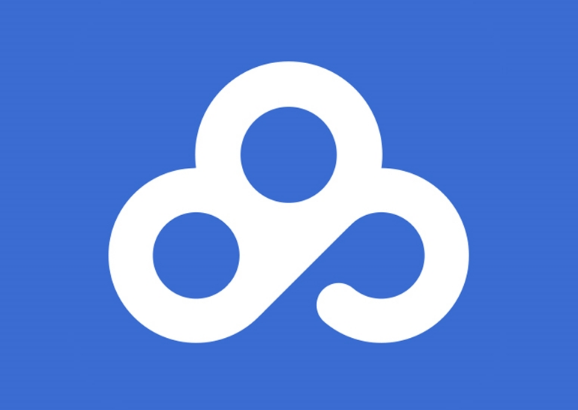
快速打开云盘中torrent文件教程
1、首先在桌面处找到百度网盘,使用鼠标点击打开。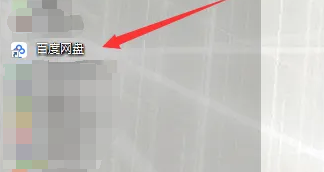
2、此时在网盘中找到我们需要的下载的torrent文件,鼠标双击图标。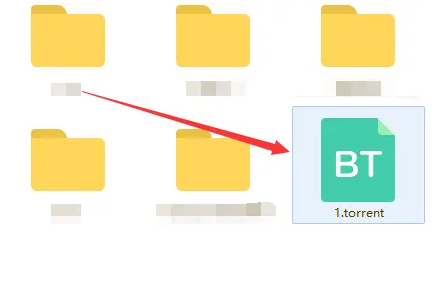
3、此时文件已经打开了下载文件的属性选项窗口。在此找到我们需要下载的文件,使用鼠标左键选取并打勾。
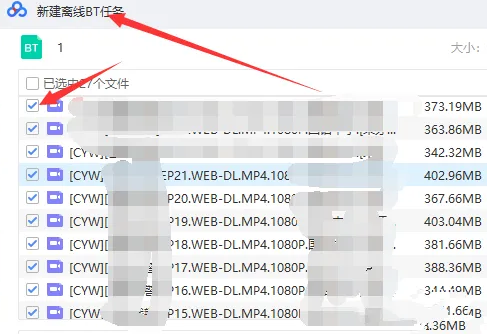
4、此时选择我们需要下载的地方,可以保存到本地或者网盘中。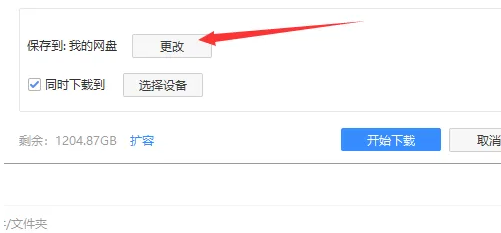
5、此时如果我们选择保存到百度云盘,在弹出的界面处会让我们选择一个保存的位置。可以新建一个文件或者保存在原有的文件夹都可以。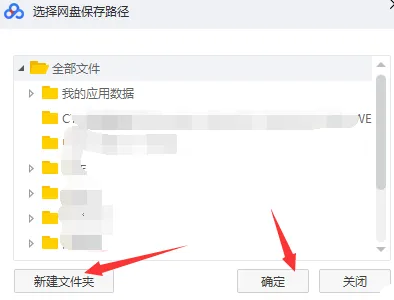
6、此时当下载文成后我们只需要找到我们当初保存的地址的文件夹打开,鼠标双击打开它。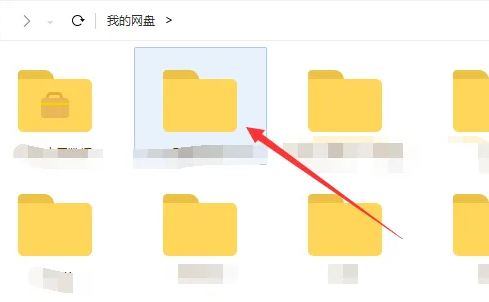
7、此时我们就可以自由观看原来的torrent中的文件了。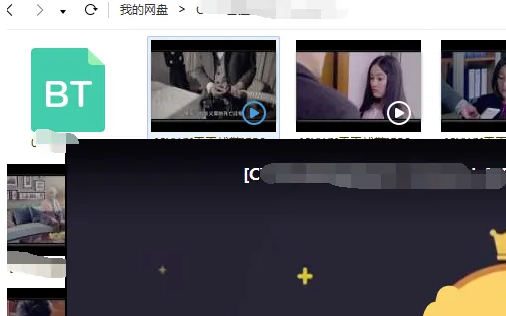
以上就是小编今天为你带来的关于百度云盘里面torrent文件怎么打不开-快速打开云盘中torrent文件教程,想获取更多精彩内容请关注浏览器之家。















